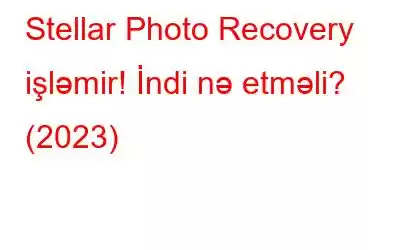Stellar Photo Recovery şübhəsiz ki, istifadəçilərə pozulmuş, formatlanmış, şifrələnmiş cihazlardan itirilmiş və ya silinmiş şəkilləri xilas etməyə imkan verən bazarda ən populyar şəkil bərpa həllərindən biridir. Bununla belə, nadir hallarda, proqram fotoşəkilin bərpası prosesini yerinə yetirərkən ilişib qala bilər və ya sadəcə olaraq bərpa edilmiş şəkilləri düzgün açmaqdan imtina edə bilər.
Son vaxtlar bu problemlər məşhur forumlarda bir neçə Windows istifadəçisi tərəfindən bildirilmişdir. Bu, istifadəçiləri "Ulduz Foto Bərpasından istifadə edərkən bərpa edilmiş şəkillər açılmayacaq" düzəltmək üçün effektiv həllər axtarmağa məcbur etdi. Beləliklə, daha çox uzatmadan, Stellar Photo Recovery istifadə edərkən problemlərin qarşısını almaq üçün həyata keçirə biləcəyiniz məsləhətlər və həll yollarının siyahısı ilə birlikdə qarşılaşa biləcəyiniz potensial problemləri anlayaq.
Oxumalısınız:
strong>Stellar Data Recovery İcmalı 2022: Xüsusiyyətlər, Müsbət cəhətlər, Eksiler, Qiymətlər və RəylərStellar Foto Bərpası niyə cavab verməyi dayandırır?
Yaxşı, sistem avadanlığı ilə bağlı bir neçə səbəb ola bilər. & Stellar Photo Recovery proqramının niyə işləməməsi ilə nəticələnə biləcək proqram. Skan və ya bərpa prosesi zamanı yaddaş sürücüsü ilə kompüteriniz arasında boş əlaqə varsa, proqram təminatının ümumiyyətlə cavab verməməsi ehtimalı yüksəkdir. Beləliklə, siz bütün kabellərin düzgün birləşdirildiyinə əmin olmalısınız və foto bərpa aləti prosesini tamamlayana qədər qoşulmuş sürücüləri köçürməməlisiniz.
Niyə Stellar Photos Recovery istifadə etdikdən sonra Bərpa edilmiş Fayllar Normal Açılmır?
Şəkillərin düzgün bərpa olunmamasına səbəb olan əsas səbəblərdən biri faylın pozulmasıdır. Şəkil(lər)iniz itirilməmişdən əvvəl korlanıbsa və ya hansısa şəkildə qismən üzərinə yazılıbsa, Stellar Photos Recovery istifadə edərkən problemlərlə üzləşə bilərsiniz. Bundan əlavə, problem virus hücumu və ya zərərli proqram infeksiyası səbəbindən də yarana bilər.
İndi “Stellar Photo Recovery”dən Daha Yaxşı Seçiminiz Var!
Don problemlərin həllinə vaxt sərf etmək istəmirsiniz? Yaxşı, Stellar Photo Recovery-yə alternativi sınamağa nə deyirsiniz? Şəkil bərpa etmək üçün peşəkar həllər seçməklə bağlı bazarda çoxlu seçimlər var. Tövsiyəmizdə deyilir ki, Systweak Software tərəfindən Fotoların Bərpası itirilmiş, silinmiş və itkin fotoşəkilləri heç vaxt əldə etmək üçün sabit diskinizi və digər çıxarıla bilən yaddaş cihazlarınızı dərindən skan etmək üçün nəzərdə tutulmuş etibarlı və etibarlı proqramdır.
< p data-eventsource=" DownloadNow_post_button">
Windows proqramı fotoşəkillərin ilk növbədə necə silinməsindən asılı olmayaraq müstəsna bərpanı təmin edən qabaqcıl alqoritmlərdən istifadə edir. Populyar olanları dəstəkləyir. JPG, JPEG, BMP, PNG, GIF, TIFF, TIF, JFIF, JP2, RAW və Raster Fotoşəkilləri kimi fayl formatları.
ƏHƏMƏLƏR: Fotoların Bərpası
- İntuitiv interfeys.
- Demək olar ki, bütün foto fayl formatlarının bərpasını dəstəkləyir.
- FAT, FAT 32, NTFS və s. kimi müxtəlif fayl sistemlərini dəstəkləyir.
- Daxili və Xarici yaddaş mediasından şəkilləri bərpa etmək qabiliyyətinə malikdir.
- Bərpadan əvvəl önizləmə.
- Yüksək uyğunluq: Windows 10/8.1/8/7 (hər ikisi 32 Bit və 64 Bit)
Fotoların Bərpası haqqında daha çox məlumat əldə etmək üçün buraya klikləyin!
Ulduz Fotoşəkil Bərpasından istifadə edərkən 'Bərpa edilmiş Şəkillər Açılmayacaq' üçün 9 Düzəliş ' Problem
Windows PC-də Stellar Photo Recovery istifadə edərkən baş verən ümumi problemlərin qarşısını almağa kömək edə biləcək həllərin siyahısı buradadır.
1. Uyğunsuzluq Problemlərinin qarşısını almaq üçün
Hər hansı proqram təminatından istifadə etməzdən əvvəl istifadə etdiyiniz müvafiq cihazda düzgün işləməsini təmin etmək üçün minimum sistem tələblərini yerinə yetirməyiniz çox tövsiyə olunur.
Sistem Tələbləri : Stellar Photo Recovery (Versiya 11.1.0.0)
Prosessor: Intel uyğun (x86, x64)
RAM: Windows üçün – minimum 4 GB (8 GB tövsiyə olunur)
Hard Disk: 250 MB boş yer
Əməliyyat Sistemi: Windows 10 / Windows 8.1 / Windows 8 / Windows 7
2. Məlumat Korrupsiyasının və ya Proqram Təhlükəsinin Qarşısının Alınması üçün
Bərpa edilmiş şəkilləri saxlayarkən, fərqli bir təyinat yeri seçdiyinizə əmin olun (şəkillərin ilk olaraq itirildiyi yerdən).
3. Alətdən istifadə edərkən müdaxilənin qarşısını almaq üçün
Sadəcə, kompüterə qoşulmuş bütün vacib olmayan USB Cihazlarını ayırın. Məsələn: printerlər, USB Dongles və s. kimi periferiyaları ayırın.
4. Uğurlu Skanlama və Bərpanı təmin etmək üçün
Stellar Foto Bərpasını "İdarəçi Hüquqları" ilə işlətdiyinizə əmin olun. Bunu etmək üçün proqram təminatına gedin və üzərinə sağ klikləyin və ‘İdarəçi olaraq işə salın’ seçin.
5. Fayllara giriş zamanı qarşıdurmaların qarşısını almaq üçün
Şəkillərə daxil olan zaman problemlərin qarşısını almaq üçün fonda işləyən bütün proqramları bağlamağa çalışın. Bunu etmək, resurslar üçün tətbiqlər arasında bütün ziddiyyətləri aradan qaldıracaq.
6. "Bərpa edilmiş Şəkillər Açılmır" Problemini Həll etmək üçün "Seçilmiş Bərpa"nı həyata keçirməyə cəhd edin
"Stellar istifadə edərkən bərpa edilmiş fotoşəkilləri aça bilmirəm" problemini aradan qaldırmaq üçün təlimatlara əməl edin.
- Əsas paneldən Qabaqcıl Parametrlər tabına doğru gedin.
- Ekranda fayl formatı seçimlərinin siyahısı görünəcək, sadəcə olaraq bərpa etmək istədiyinizi seçin və Bağlamaq düyməsini basın.
- Görünən ekranda bərpa təlimatlarına əməl edin. Bu metoddan istifadə etməklə proqram yalnız seçdiyiniz fayl format(lar)ı axtaracaq.
Ümid edirik ki, bu həll yolu Windows-da Stellar Photo Recovery-dən istifadə edərkən təsviri hamar şəkildə bərpa etməyə kömək edəcək. PC.
7. Təyinat Diskində Kifayət qədər Disk Yeri Saxlayın
Bərpa edilmiş məlumatları yerləşdirmək üçün təyinat diskində və ya həcmdə yer ayırın. Əgər əlavə yer ayıra bilmirsinizsə, bərpa edilmiş faylları saxlamaq üçün son təyinat yeriniz kimi xarici yaddaş cihazından istifadə etməyi tövsiyə edirik.
Əlavə Məsləhət
Yazıçı üçün məsləhət: Çalışdırın. peşəkar Dublikat Fayl Tapıcı və Silindirici yaddaş yerinizi boşaltmaq və digər faylları saxlamaq üçün dəyərli yer bərpa etmək üçün
8. Stellar Photo Recovery daxilində Sıxılma Xüsusiyyətindən istifadə edin
Böyük bir fotoşəkil kolleksiyasını bir anda xilas etməyə çalışarkən, proqram təminatının aralarında ilişib qaldığının şahidi ola bilərsiniz. Bu, adətən, sabit diskin zəif oxuma/yazma sürəti və qeyri-kafi yaddaş sahəsi səbəbindən baş verir. Beləliklə, yer qənaət etmək üçün məlumatlarınızı sıxmağa çalışın. Sizə lazım olan tək şey:
- Bərpa düyməsini kliklədiyiniz zaman ekranda bərpa edilmiş şəkilləri saxlamaq istədiyiniz təyinat yerinə nəzər salmağı xahiş edən pop-up görünür.
- Eyni açılan menyudan Qabaqcıl Parametrləri vurun və Zip Faylı Yarat seçimini basın. (Faylları ayrıca və ya tək fayl kimi zip etməyi seçə bilərsiniz.)
OK düyməsini basın və Stellar Photo Recovery-də sıxılma və fayl saxlama prosesini başa çatdırmaq üçün Saxlamağa Başla üzərinə klikləyin. Ümid edirik ki, bir daha “Bərpa edilmiş Şəkillər Stellar Photo Recovery istifadə edərkən açılmayacaq” kimi xətalarla qarşılaşmayacaqsınız!
9. Stellar Photo Recovery-nin Dəstək Qrupu ilə əlaqə saxlayın
Həlllərdən heç biri skan və faylların açılması məsələlərini həll etməyə kömək etmədiyi halda, şirkətin dəstək komandası ilə əlaqə saxlamağınızı tövsiyə edirik. bacaracaqlar bu məsələ ilə bağlı sizə daha çox bələdçilik edəcək.
NəticəBeləliklə, hamısı bu idi! Stellar Photos Recovery istifadə edərkən baş verən ümumi problemləri həll edə bildinizmi? Əgər belə deyilsə, biz oxucularımıza məlumat itkisi ssenariləri ilə məşğul olarkən problemsiz təcrübə təmin edən daha yaxşı şəkil bərpa həllinə keçməyi tövsiyə edirik. WeTheGeek-in tövsiyəsi Systweak tərəfindən Fotoların Bərpasıdır. Daha çox seçim üçün İtirilmiş Fotoları Bərpa etmək üçün 15 Ən Yaxşı Foto Bərpa Proqramı siyahısına baxa bilərsiniz! Özünüz üçün ən uyğun variantı tapdıqdan sonra təcrübənizi aşağıdakı şərhlərdə paylaşın!
MÜVAFİQ MÖVZULAR: Mən Android Cihazında Silinmiş Fotoları bərpa edə bilərəmmi? Google Fotodan Silinmiş Fotoları Necə Bərpa Etmək olar? Rəqəmsal Fotoları Təşkil etmək üçün Ən Yaxşı Foto İdarəetmə Proqramı Mac OS-də Daimi Silinmiş Faylları, Fotoları və Qovluqları necə bərpa etmək olar? Windows 10-da Flash Diskdə Dublikat Fotoları Necə Silmək olar?
oxumaq: 0